الإعلانات
كما وصف كريس مؤخرًا ، فإن Windows لها نصيبها العادل ازعاج 10 انزعاج ويندوز يمكنك التخلص من نفسك الآننحن نتعامل مع Windows ، ولكنه ليس مثاليًا. في الواقع ، يمكن أن تكون أجهزة كمبيوتر Windows مزعجة للغاية. إنها مليئة بجميع أنواع الميزات المزعجة التي تعترض طريقنا وتبطئنا ، ... اقرأ أكثر . حتى الآن ، واحدة من تلك الإزعاج التي تزعجني أكثر هي قائمة سياق النقر بزر الماوس الأيمن. إنه وحش يبدو أنه يتغير ويتحول حسب الرغبة. في بعض الأحيان تقدم ما تحتاج إليه ، ولكن في معظم الأحيان لا تفعل ذلك.
من المحتمل أيضًا أن تكون قائمة النقر بزر الماوس الأيمن هي المنطقة الوحيدة في Windows التي يمكن أن تقدم الكثير من الإنتاجية. بدلاً من البحث عن الأوامر ، أو البحث من خلال قائمة البدء عن مكان تثبيت هذا التطبيق ، يمنحك النقر بزر الماوس الأيمن وصولاً سريعًا للغاية إلى كل شيء في ثوانٍ. إذا فكرت في الأمر ، بخلاف أشياء مثل اختصارات لوحة المفاتيح إتقان اختصارات لوحة المفاتيح العالمية هذه لتحرير النصبعد أشهر من التمرين ، قمت في النهاية بتعزيز سرعة الكتابة الخاصة بك فوق سرعة الحلزون. لقد حصلت أخيرًا على تعليق عدم النظر إلى لوحة المفاتيح لكل حرف. انت لست طويل... اقرأ أكثر
و توسيع العبارة وفر الوقت والجهد عند الكتابة باستخدام PhraseExpander Professional [الهبة]إذا كنت مثلي ، تقضي جزءًا كبيرًا من اليوم في الكتابة على جهاز الكمبيوتر - سواء كان ذلك الرد على رسائل البريد الإلكتروني أو كتابة الأوراق أو البحث على الإنترنت أو الدردشة فقط مع اصحاب... اقرأ أكثر ، قائمة سياق النقر بزر الماوس الأيمن هي في الحقيقة الأداة المفضلة لتوفير الوقت.يمكنك تغيير قائمة سياق النقر بزر الماوس الأيمن عن طريق تحرير السجل ، أو استخدام الأدوات التي ستساعدك قرص عليه 7 أدوات رائعة لتحسين قائمة النقر بزر الماوس الأيمن [Windows]قائمة النقر بزر الماوس الأيمن في Windows هي ميزة قد نأخذها في كثير من الأحيان كأمر مسلم به ، ولكنها يمكن أن تجعل حياتنا أسهل. ربما لا يستخدمه المستخدمون المتقدمون كثيرًا ، بعد أن تعلموا كل ما يلزم ... اقرأ أكثر ، ولكن بكل أمانة ، لا يوجد شيء مفيد أو فعال للقيام بذلك من أدوات FileMenu.
قائمة سياق النقر بزر الماوس الأيمن المزعجة
لا أعرف لماذا جعلت Microsoft سياق النقر بزر الماوس الأيمن معقدًا للغاية للتلاعب ، أو لماذا يبدو متغيرًا للغاية ومتغيرًا. اعتمادًا على نوع الملف الذي تنقر فوقه ، تتغير قائمة السياق (وهو بالطبع الهدف "السياق") ، ولكن هناك عدة مرات عندما يكون السياق الذي يفترضه Windows ليس دائمًا هو السياق انت تريد.
قبل تنزيل أدوات FileMenu وتثبيتها ، تبدو قائمة سياق النقر بزر الماوس الأيمن مثل هذا.
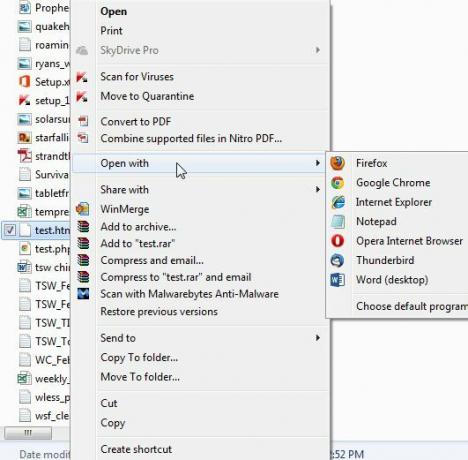
كما ترى ، بالنسبة لملف HTML ، يمنحني خيار الفتح باستخدام المستعرضات التي قمت بتثبيتها ، أو حتى Notepad أو Word - ولكن ماذا عن جميع التطبيقات الأخرى التي قمت بتثبيتها والتي يمكنها فتح ملف HTML؟ لقد قمت بتثبيت بعض برامج تحرير صفحات WYSIWYG التي أرغب في استخدامها ، وقائمة بالتطبيقات الأخرى التي يمكنها فتح ملفات HTML ، لذلك تبدو هذه القائمة محدودة بعض الشيء. يمكن قول الشيء نفسه بالنسبة لقائمة "إرسال إلى" والعناصر الأخرى في قائمة السياق.
يمكن تعديلها ، ولكنها ليست شيئًا يمكن لأي مستخدم فقط القيام به ببضع نقرات بسيطة - لذلك ، ستحتاج إلى تثبيت أدوات FileMenu. إنه تطبيق مجاني ، ولكن يجب أن أشير إلى أنه مجاني ، فهو يحاول تثبيت بعض التطبيقات على غرار الإعلانات. راقب عن كثب وتأكد من النقر على "تخطى"و ليس “التالى“!
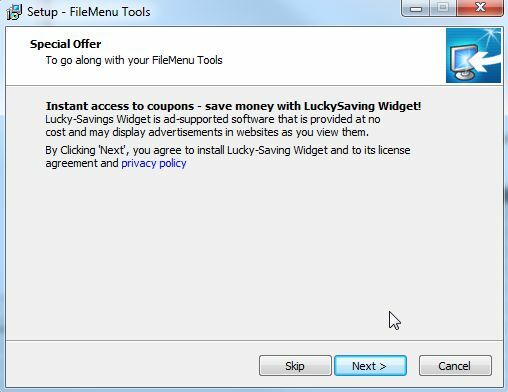
نافذة أخرى يجب الانتباه إليها هي "عرض خاصخطوة. لا تستخدم "بسرعة"- سيتم تثبيت شريط أدوات دلتا في متصفحك. بدلاً من ذلك ، انقر على "المتقدمة"وقم بإلغاء تحديد جميع المربعات (إلا إذا كنت تريد شريط الأدوات بالطبع).
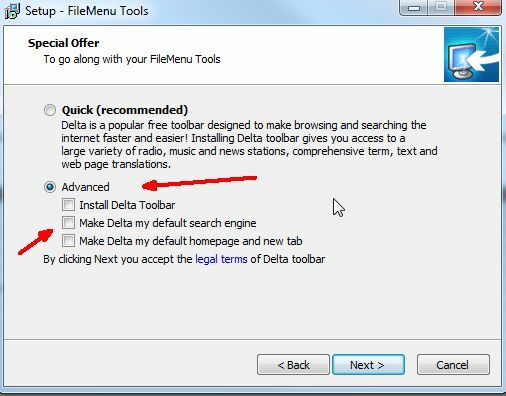
بمجرد الانتهاء ، سيتم تثبيت أدوات FileMenu وتنشيطها على نظامك. الآن ، أنت على استعداد لبدء تخصيص عناصر FileMenu الخاصة بك حسب الرغبة. ما تفعله هذه الأداة يمنحك القدرة على تعديل "ارسل إلى"، وكذلك إنشاء قائمة مخصصة تحت عنوان"أدوات FileMenu"في قائمة السياق. تمنحك هذه المنطقة المخصصة مساحة شخصية في قائمة السياق لوضع أي شيء تريده.
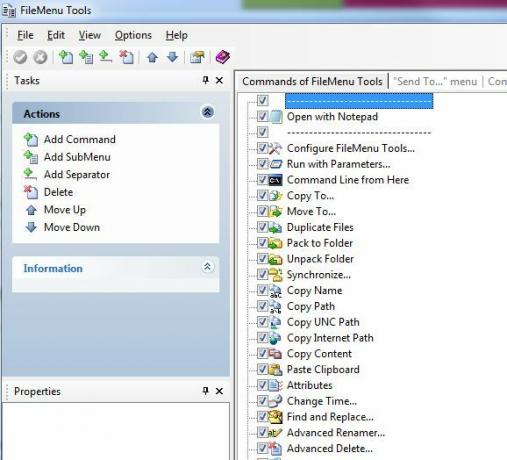
لتخصيص قائمة إرسال إلى ، ما عليك سوى النقر فوق "ارسل إلىعلامة تبويب القائمة.
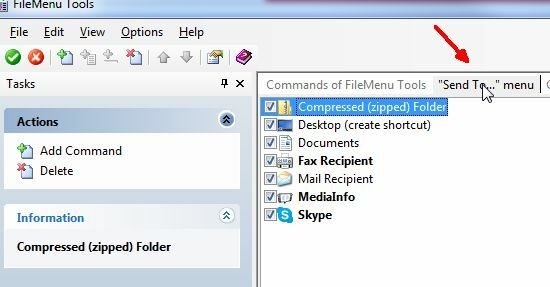
ثم يمكنك إضافة عناصر جديدة إلى القائمة وربطها بأي ملف قابل للتنفيذ على جهاز الكمبيوتر الخاص بك. كل ما عليك فعله هو التصفح إلى ملف exe وتعيين هذا الملف كهدف.
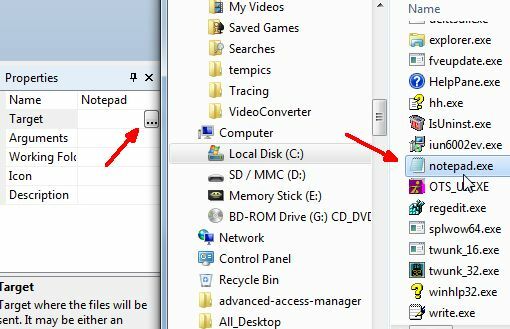
إن القدرة على تخصيص قائمة الإرسال إلى أمر رائع ، ولكن القوة الحقيقية لهذه الأداة هي أنها تضيف خيار أدوات FileMenu إلى قائمة سياق النقر بزر الماوس الأيمن. هذا هو ملعبك الشخصي.
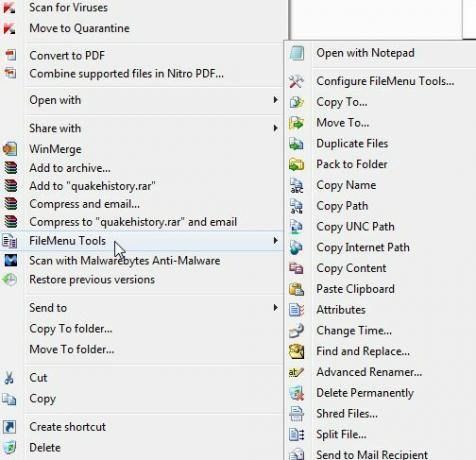
لا يمكنك فقط إضافة أي برنامج أو أمر أو مهمة دفعية أو أي شيء آخر تريده إلى هذه القائمة ، ولكن أيضًا تأتي قائمة FileTools محملة مسبقًا بمجموعة كاملة من الأدوات المفيدة حقًا ، وليس أقلها هو “أجاد الملفات"التي ستحذف الملف الذي نقرت عليه بزر الماوس الأيمن بشكل آمن. يمكنك الاختيار من بين أربع طرق حذف للتأكد من أنه بمجرد حذف هذا الملف ، فلن يتم استرداده مرة أخرى.
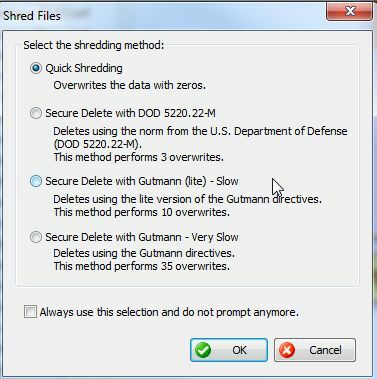
الأدوات الأخرى المتاحة التي تأتي مع تثبيت FileMenu Tools هي أشياء مثل تكرار الملفات ، وتغيير إنشاء ، والطباعة الأخيرة وطوابع وقت الوصول الأخير للملف ، وتقسيم الملف ، وإنشاء ارتباط رمزي للملف ، و أكثر.
أدوات FileMenu هي إحدى الأدوات المساعدة التي قمت بتثبيتها والاحتفاظ بها على نظامي لفترة طويلة ، لأنها أزالت بالفعل أحد أسوأ المضايقات التي واجهتها مع Windows لفترة طويلة. أستخدم قائمة أدوات FileMenu أكثر من أي منطقة أخرى من قائمة سياق النقر بزر الماوس الأيمن ، وأنا متأكد من أنك ستستخدمها أيضًا.
هل سبق لك استخدام أدوات FileMenu؟ هل تزعجك قائمة سياق النقر بزر الماوس الأيمن أيضًا؟ شارك حلولك ونصائحك حول الطرق الإبداعية لاستخدام أدوات FileMenu في منطقة التعليقات أدناه.
حقوق الصورة: ومن ناحية دفع الشاشات التي تعمل باللمس عبر Shutterstock
ريان حاصل على درجة البكالوريوس في الهندسة الكهربائية. لقد عمل 13 عامًا في هندسة الأتمتة ، و 5 سنوات في مجال تكنولوجيا المعلومات ، وهو الآن مهندس تطبيقات. محرر إداري سابق لـ MakeUseOf ، وقد تحدث في المؤتمرات الوطنية حول تصور البيانات وقد ظهر في التلفزيون والإذاعة الوطنية.


